どうも、ひろもん(@hiromon_com)です。
サイトの記事数が増えてくると、お目当ての記事までの動線がわかりづらくなってくるため、ユーザーの利便性を考えてサイトマップの導入をおすすめします。
サイトマップとはサイト内の全ページをまとめたページのことで、どの階層のページにもワンクリックでアクセスできるのであると便利なページです。
そこで今回は、サイトマップページを簡単に作れるWordPressプラグイン「PS Auto Sitemap」について徹底解説します。
- 「PS Auto Sitemap」の使い方
「PS Auto Sitemap」の使い方

インストール方法
「PS Auto Sitemap」は無料プラグインのため、WordPressの管理画面からインストールできます。
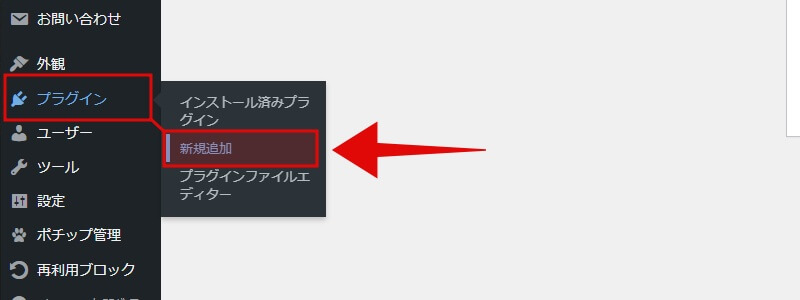
プラグインにカーソルを合わせるとサブメニューが表示されるので、[新規追加]をクリックします。
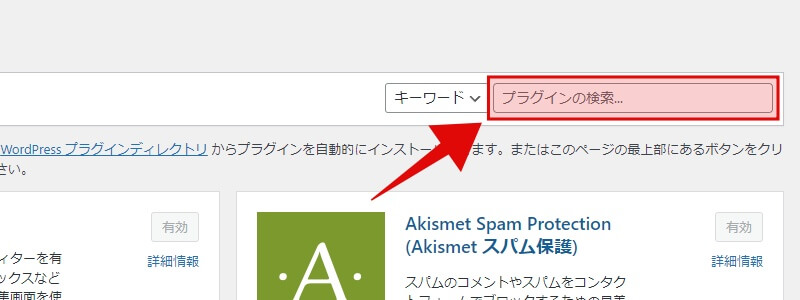
右上の検索ボックスに「PS Auto Sitemap」と入力すると、該当するプラグインが表示されます。
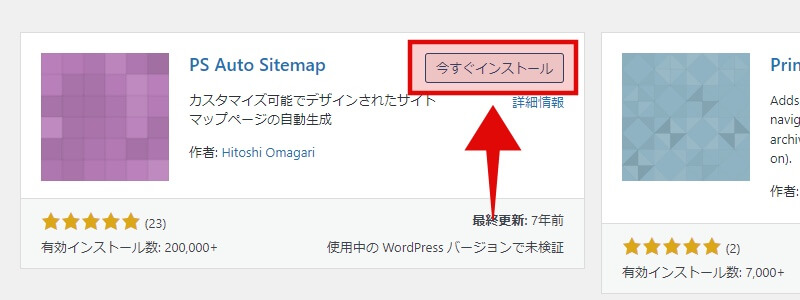
[今すぐインストール]をクリックするとインストールが開始されます。
基本的に更新されないプラグインですが、今のところ不具合や問題は発生していません。
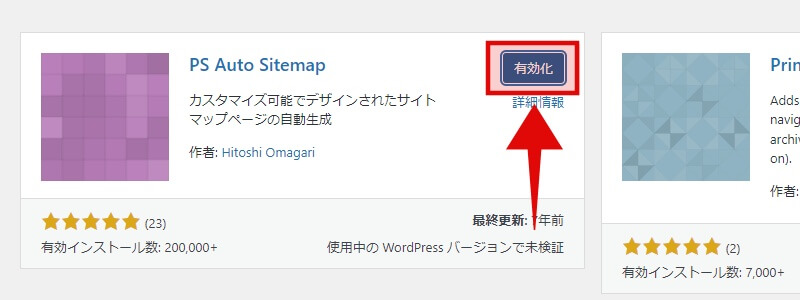
インストール完了後、[有効化]をクリックして完了です。
初期設定
続いて初期設定を行います。
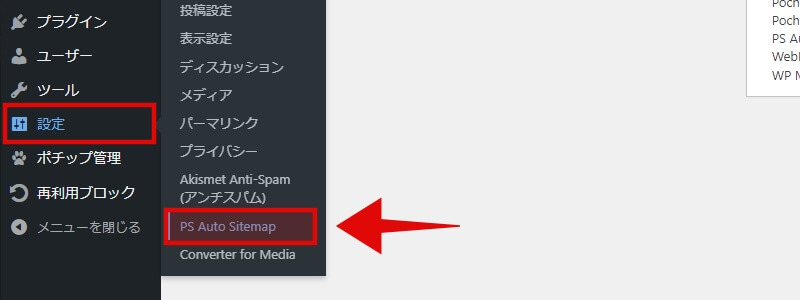
設定にカーソルを合わせるとサブメニューが表示されるので、[PS Auto Sitemap]をクリックします。
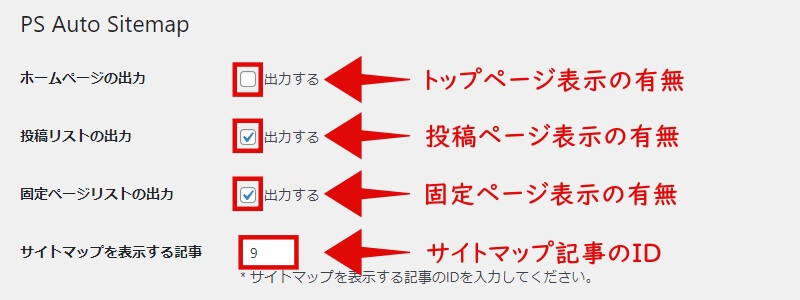
ホームページの出力:任意でチェック(私は外しています)
投稿リストの出力:デフォルト設定でOK
固定ページリストの出力:デフォルト設定でOK
サイトマップを表示する記事:サイトマップ記事のIDを入力
サイトマップ記事のIDを確認する方法はこのあと解説するので、わからなければ空欄でOKです。
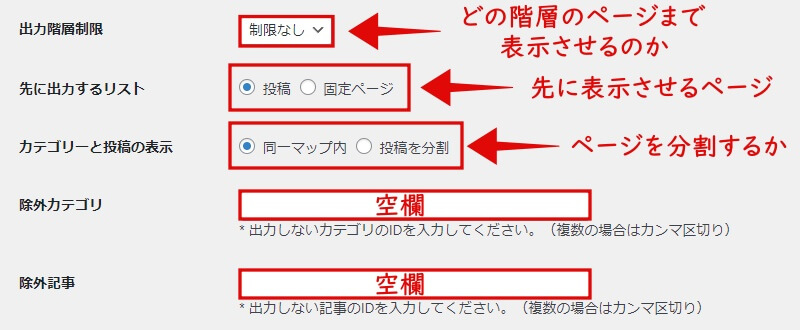
出力階層制限:制限なし(制限なしで全ページ表示)
先に出力するリスト:任意で変更
カテゴリーと投稿の表示:任意で変更
除外カテゴリ:空欄でOK(除外カテゴリがあれば入力)
除外記事:空欄でOK(除外記事があれば入力)
基本的には画像通りで問題ありませんが、変更したい箇所があれば好きなように変更してください。
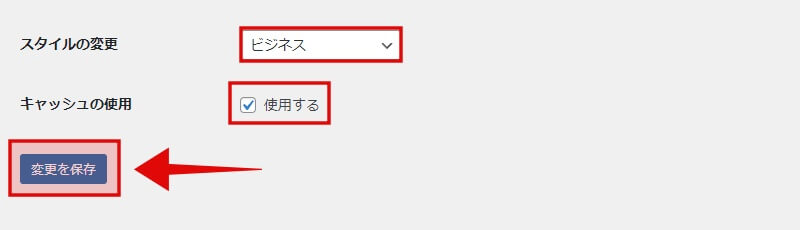
スタイルの変更:任意で変更(私の場合はビジネス)
キャッシュの使用:任意でチェック
すべての設定を終えたら[変更を保存]をクリックして完了です。
サイトマップのスタイル(デザイン)はたくさんあるので、好きなものに変更してください。
サイトマップ作成方法
ここからはサイトマップを作成する手順を解説します。
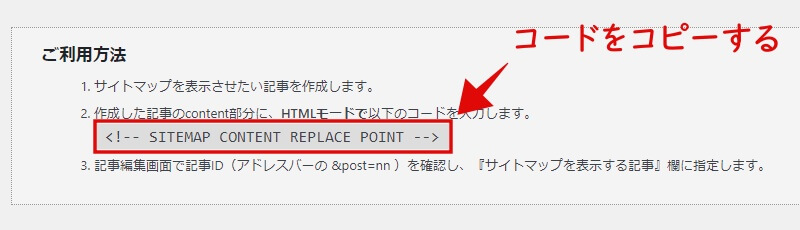
「PS Auto Sitemap」設定画面の一番下にあるコードをコピーします。
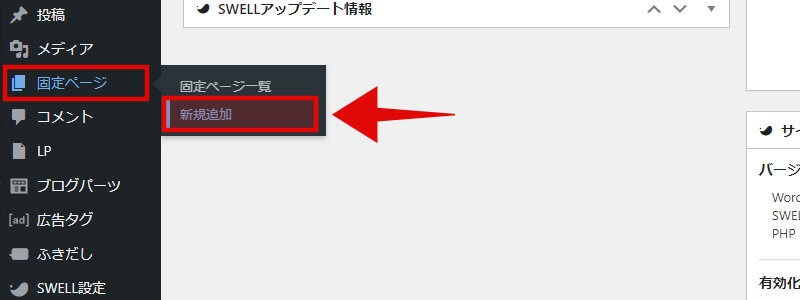
固定ページにカーソルを合わせるとサブメニューが表示されるので[新規追加]をクリックします。
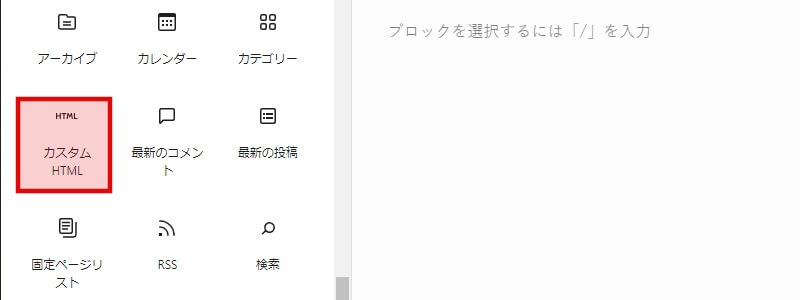
ブロックエディターの場合、コードを直接記事にペーストしても意味がないため、カスタムHTMLブロックを使います。
クラシックエディターの場合はコードを直接記事にペーストしてOKです。
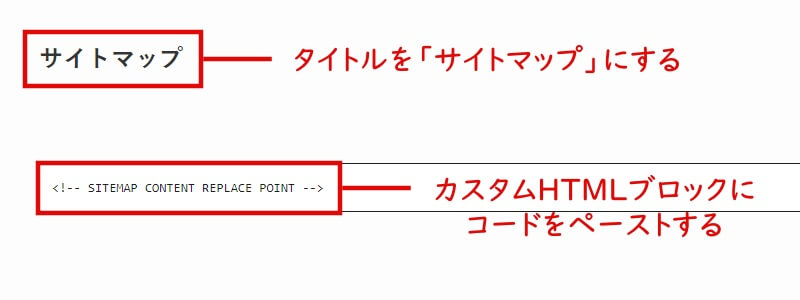
カスタムHTMLブロックにコードをペーストします。
パーマリンクをわかりやすいように「sitemap」に変更します。
あとは[公開]をクリックするとサイトマップが自動生成されますが、初期設定で「サイトマップを表示する記事のID」を空欄にしている場合は、新規追加で作成した固定ページのIDを調べて入力します。
記事IDの調べ方
記事ごとのIDは記事編集画面で確認できます。
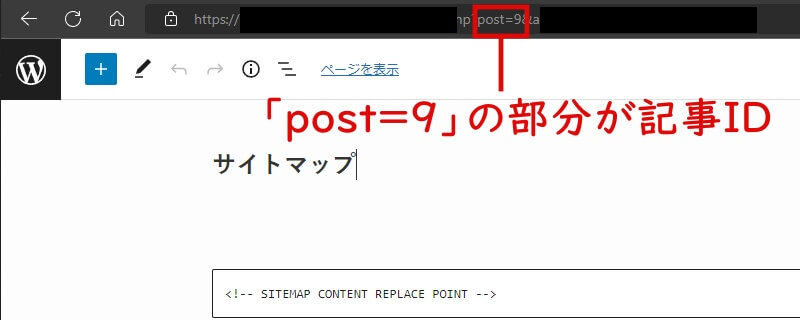
記事IDを調べたい記事の編集画面を開き、URLの「post=○」の数字の部分が記事IDなので、ここで確認した記事IDを「PS Auto Sitemap」の設定画面に入力します。
まとめ
サイトマップを自動生成する「PS Auto Sitemap」の使い方を解説してきましたが、必ずしも全員に必要なプラグインではありません。
以下の方にはプラグインは不要
- 記事数が少ない
- サイトマップを手動で作成したい
上記に該当せず、自動でサクッとサイトマップを作成したい方は、ぜひ「PS Auto Sitemap」を活用してみてください。


コメント
コメント一覧 (6件)
いつもありがとうございます。
なかなか慣れなくてプラグインは難しいです。
わかりやすく書いていただきできそうな気がします
ありがとうございます
若ちゃんさん、こんばんは。
プラグインによっては使い方がわかりづらいものもありますもんね。汗
なるべくわかりやすい記事を心がけているので参考になれば嬉しいです。
ブログランキングからきましたゆうがと申します。「PS Auto Sitemap」便利そうですね。ためしてみます。ありがとうございました。
ゆうがさん、コメントありがとうございます。
サクッとサイトマップページが作れるので、
ぜひ試してみてください。
情報ありがとうございます。知ることは大切ですね
いちユキさん、コメントありがとうございます。
少しでもお役に立てていたら幸いです。
また遊びに来てください!